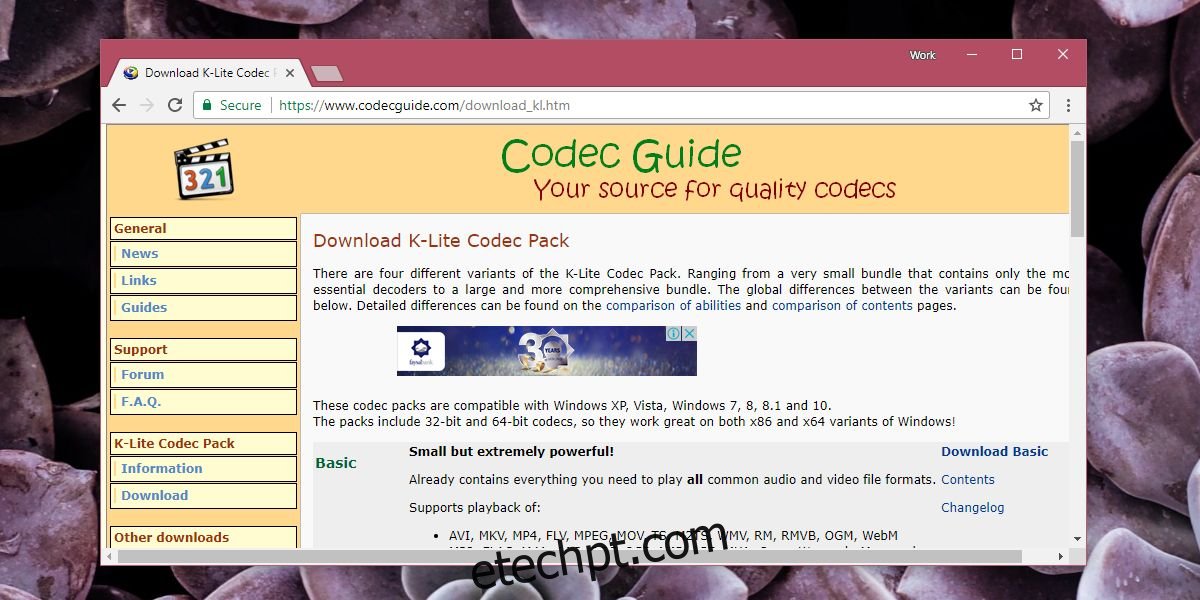Codecs são necessários para reproduzir arquivos de mídia e abrir certos tipos de arquivos. Os sistemas operacionais de desktop por padrão já possuem alguns codecs instalados. Esses codecs são destinados a tipos de arquivos comuns, como MP4s e MP3s. Para formatos de arquivo proprietários menos comuns, você precisa instalar um codec. Os desenvolvedores de SO às vezes publicam codecs adicionais que os usuários podem baixar e instalar conforme e quando necessário. Estes são normalmente gratuitos. Desenvolvedores de aplicativos independentes também desenvolvem codecs e alguns, não todos, são específicos do aplicativo. Veja como instalar e desinstalar codecs no Windows 10.
Este método funcionará em todas as versões do Windows a partir do Windows 7 e superior.
Instalar um codec
Existem duas maneiras de localizar e instalar codecs no Windows. A primeira é procurar pacotes de codecs autônomos. Estes podem ou não ser gratuitos. Caso em questão é o popular Pacote de codecs K-Lite que é gratuito e suporta formatos de vídeo AVI, MKV, MP4, FLV, MPEG, MOV, TS, M2TS, WMV, RM, RMVB, OGM, WebM e uma lista igualmente longa de codecs de áudio. Você pode baixar o codec e executá-lo como qualquer instalador de aplicativo para instalá-lo. Todos os aplicativos que suportam este codificado estão listados no site oficial.
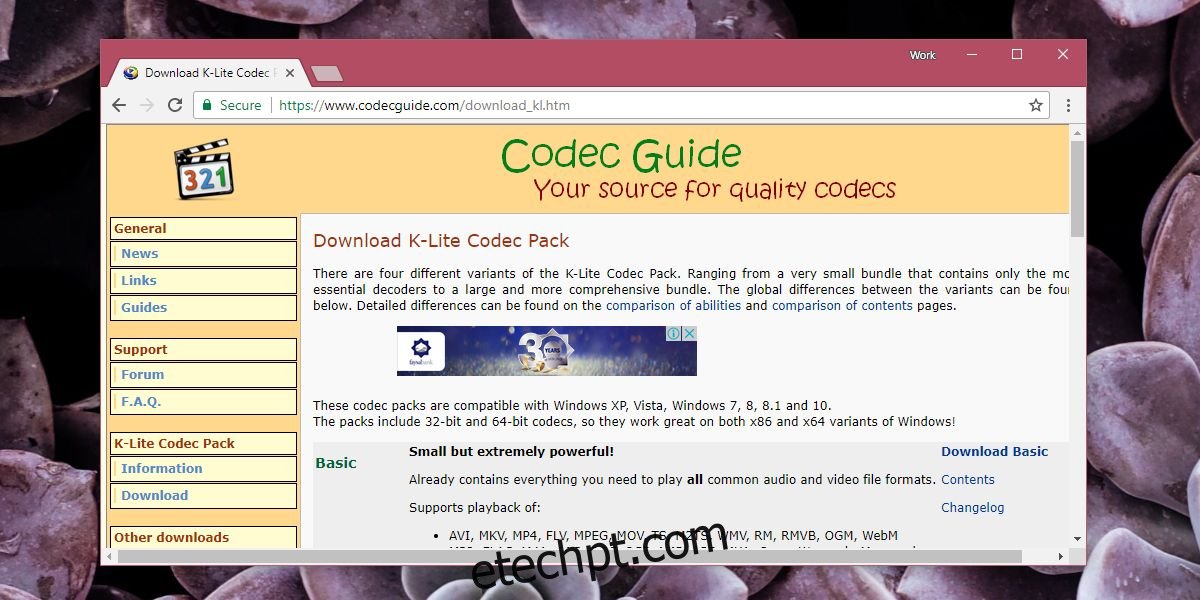
Aplicativos de SO padrão, como o Windows Media Player, também podem procurar e instalar codecs. A Microsoft também permite baixar codecs do site oficial ou da Windows Store. Um codec disponível no site da Microsoft é instalado como qualquer outro aplicativo. Para instalar um codec da Windows Store, clique no botão Instalar e ele cuidará do resto.
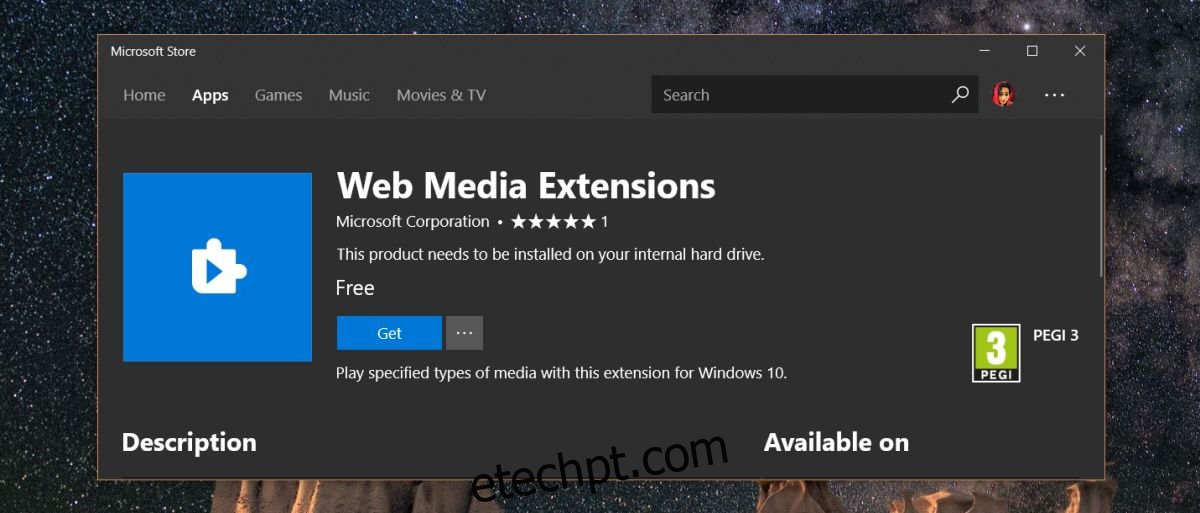
Desinstalar um codec
Para desinstalar um codec, você deve saber como o instalou. Por exemplo, se você instalou o codec K-Lite, você o removerá do Painel de Controle>Programas e Recursos. Procure o codec pelo nome da editora que o desenvolveu. Selecione-o e clique no botão Desinstalar no topo da lista de programas. Se você instalou um codec do site oficial da Microsoft, o mesmo processo se aplica.
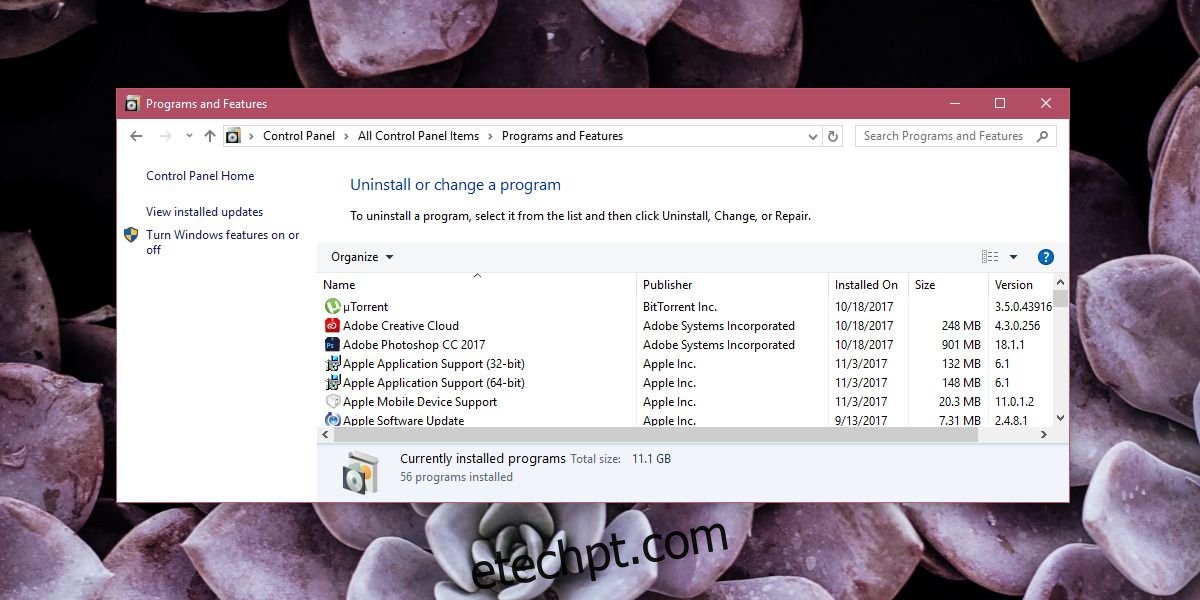
Se você instalou um codec como um aplicativo da Windows Store, procure o aplicativo na lista de aplicativos no Menu Iniciar. Clique com o botão direito do mouse e selecione a opção Desinstalar no menu de contexto. Se o aplicativo não estiver listado lá, procure-o no Painel de Controle.
Se você ainda não conseguir encontrar o aplicativo, acesse o aplicativo Configurações e procure-o no grupo de configurações Aplicativos na guia Aplicativos e recursos.